हे खूप सामान्य नाही, परंतु दुर्दैवाने, आमच्या Mac किंवा MacBook वर देखील, कधीकधी असे घडते की अनुप्रयोग प्रतिसाद देणे थांबवते आणि तुम्हाला ते जबरदस्तीने बंद करण्यास भाग पाडले जाते. हे बऱ्याचदा घडते, उदाहरणार्थ, जेव्हा मॅकवर आधीपासूनच बरेच अनुप्रयोग चालू असतात आणि त्यात कार्यप्रदर्शन नसते. नवीन ऑपरेटिंग सिस्टीमच्या बीटा आवृत्त्यांची चाचणी करताना आम्हाला अधिक वारंवार ऍप्लिकेशन क्रॅश देखील येऊ शकतात. या प्रकरणात, तुम्हाला मॅकवरील जगप्रसिद्ध शॉर्टकट Ctrl + Alt + Delete दाबणे कठीण जाईल, जे तुम्हाला प्रतिस्पर्धी Windows OS वरून माहित असेल. चला तर मग macOS मध्ये "टास्क मॅनेजर" कसे प्रदर्शित करायचे ते दाखवू, जिथून आम्ही सहजपणे क्लोज ॲप्लिकेशन सक्ती करू शकतो.
असू शकते तुम्हाला स्वारस्य आहे

शटडाउन ऍप्लिकेशन्सची सक्ती कशी करावी
- कीबोर्ड शॉर्टकट दाबा कमांड + ऑप्शन + एस्केप
- दिसून येईल लहान खिडकी, ज्यामध्ये आपण सर्व चालू असलेले अनुप्रयोग पाहू शकतो
- कोणत्याही अनुप्रयोगातून बाहेर पडण्यासाठी, फक्त अनुप्रयोगावर क्लिक करा चिन्ह
- विंडोच्या खालच्या उजव्या कोपर्यात, वर क्लिक करा सक्ती संपुष्टात आणणे
विंडोमधील शीर्षकात म्हटल्याप्रमाणे, हा पर्याय विशेषतः उपयुक्त आहे जेव्हा अनुप्रयोगांपैकी एक दीर्घकाळ प्रतिसाद देत नाही. समस्याग्रस्त अनुप्रयोग बंद केल्यानंतर, Mac किंवा MacBook चांगले चालले पाहिजे.
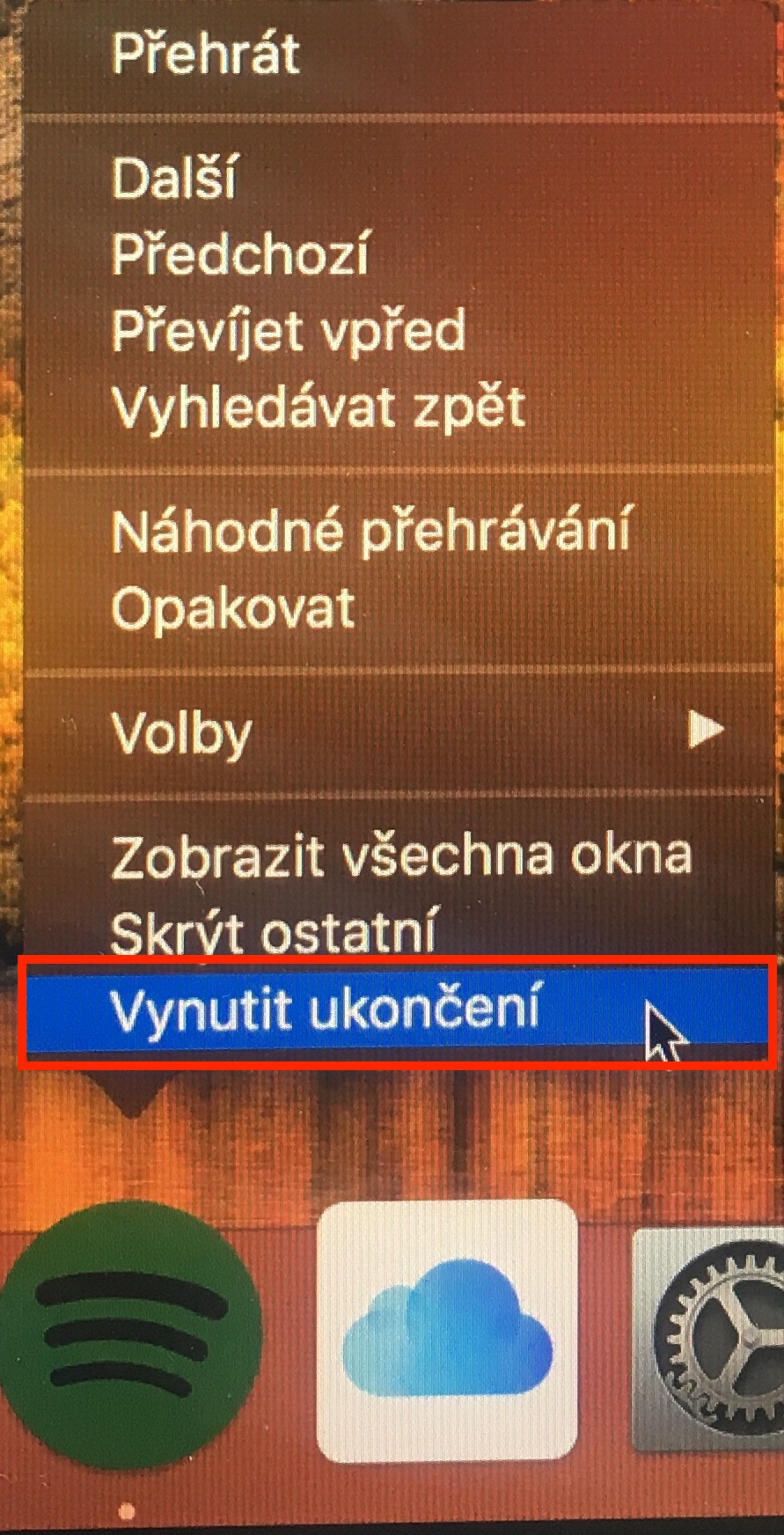
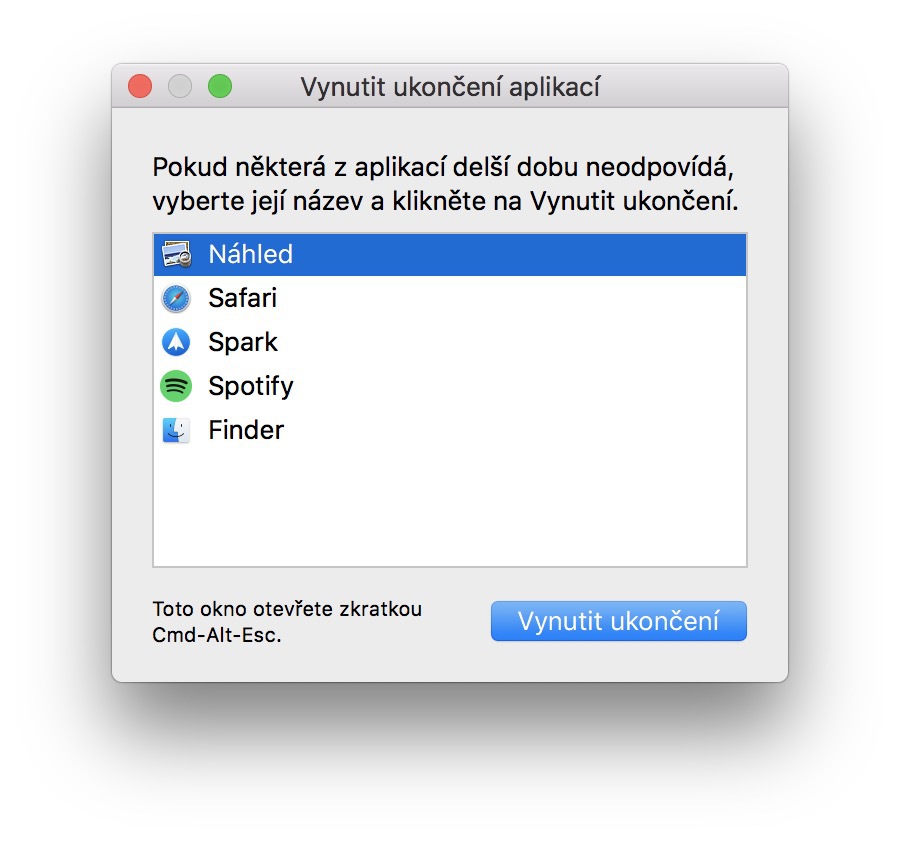
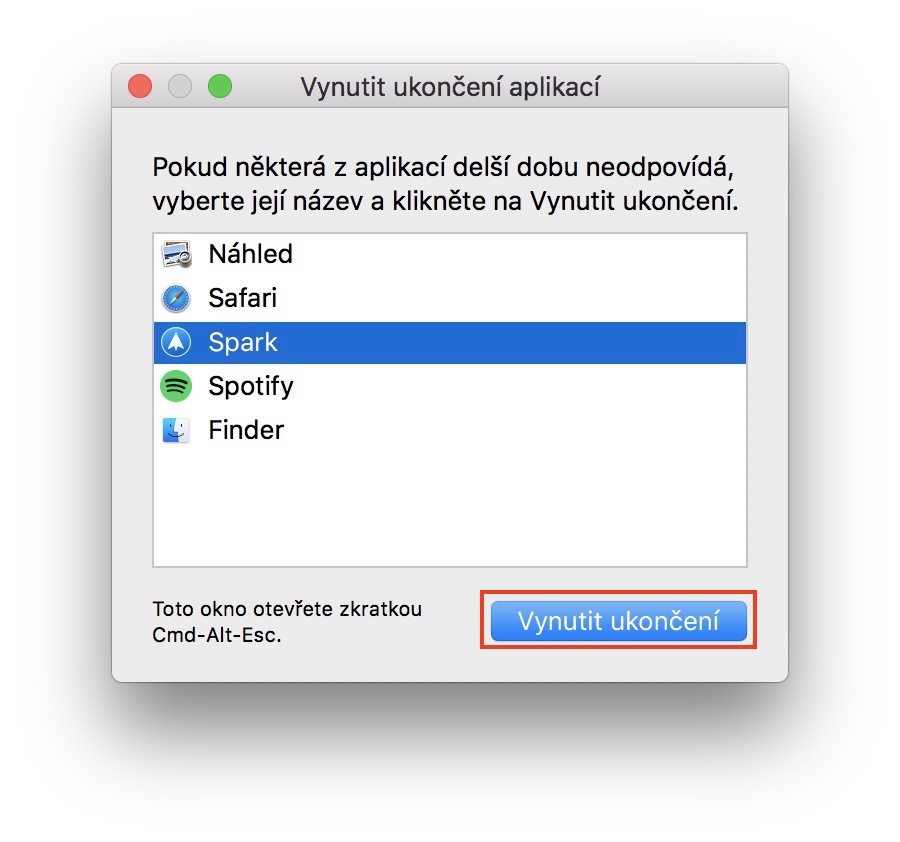
किंवा मी डॉकमधील ऍप्लिकेशन आयकॉनवर उजवे-क्लिक करतो आणि एकाच वेळी Alt धरून ठेवतो...